原始链接在: Image Eye - 简洁明了的无边框图片浏览器[Windows] - 小众软件
Image Eye 是一款简单明了的无边框图片浏览器,「其唯一目的是尽可能的快速、实用的查看图像」,开发者觉得不需要其他功能了,包括菜单、工具栏等功能,并且提供了针对技术狂人的功能列表 ![]() 。你也可以称它为快速的无边框图片浏览器。@Appinn
。你也可以称它为快速的无边框图片浏览器。@Appinn

感谢 @William 同学的推荐。
Image Eye 为技术狂人的功能列表
前两天 @William 发来了一张截图,是 Image Eye 的功能列表,非常有意思的是,开发者把软件功能列表分为真.功能列表和针对技术狂人的功能列表,非常有意思,来对比看一下:
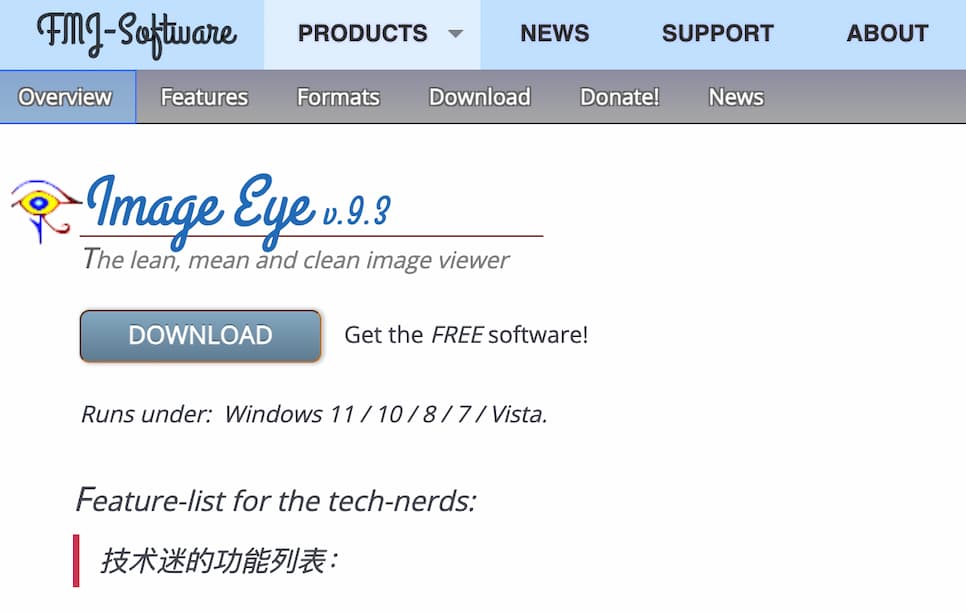
功能亮点
- 你需要的唯一一款查看和浏览图片的浏览器。
- 简洁,没有多余的菜单和工具栏浪费桌面空间。
- 毫不妥协的图像质量。
- 体积小,速度快,代码经过高度调整。
- 可读取所有常见的图像文件格式。
- 图像索引功能,可快速创建缩略图和图标。
- 旋转、镜像、缩放、平移、调整对比度、亮度、锐度、色调、饱和度、伽玛…
- 调整结果可以非破坏性保存,并在下次打开时重新应用。
- 它并不试图成为一个半成品的编辑器、格式转换器或媒体播放器。
- 它包含一种简单的幻灯片脚本语言。
- 已翻译成多种语言。
- 免费软件。
为技术狂人提供的功能列表:
- 深度色彩和 HDR 支持: 灰度和彩色数据的专用代码路径,采用 8 位或 16 位整数或 32 位浮点/彩色组件–保持所有图像处理操作的完全精度。
- 高质量抖动 在显示高位元深度图像时,使用 Floyd-Steinberg 抖动技术可获得卓越的感知图像质量。
- 异步文件输入/输出: 在读取数据的同时对图像进行解压缩,即不等文件读取完成就开始解码。
- 图像的推测解码和缓存: 当你查看一个文件时,文件夹中的下一个文件正在被隐形解码,因此它可以被快速调出。当你移动到一个新的图像时,旧的图像会被缓存,因此在图像之间来回切换时几乎不会出现延迟。
- 数据并行化利用: 使用 SEE 指令可以大大加快许多繁重的计算任务。这些 SIMD 指令可并行处理 4、8 甚至 16 个数字。
- 任务并行化利用: 通过将较大的工作分成较小的任务,并分配到多个 CPU 内核上,可以大大加快繁重计算工作的速度。工作偷取和动态负载平衡技术确保所有内核都处于忙碌状态。
- 手工调整代码优化: 对关键部分进行手工优化。
- 代码分支:使用比通用例程更快的专用代码处理常见情况。
- 高质量重采样: 所有重采样(图像大小调整)均使用 Catmull-Rom 插值法完成。
- 文本元数据处理: 可从多种格式中读取文本信息标签–Adobe XMP、IPTC IMM、EXIF、PNG、TIFF 标签、PSD、GIF 和 JPEG 注释。
- 本地代码 提供 x64(64 位)、x86(32 位)和 Arm64(64 位)版本。
视频
青小蛙录制了一段视频,可以预览下:
获取
另外,Image Eye 可能是最不在乎版本号的软件,2013年是 v9.1,2023-09-14 最近一次更新是 v9.3。
老牌软件,针对 Win7 友好,支持 Windows 11 ARM。
原文:https://www.appinn.com/image-eye/
最后,提到图片浏览器,绕不开的几款软件:


